
削除したブロックの復元|WordPress ブロックエディタの操作方法をビデオ付きで解説
TEGARUでは、あらかじめデザインされているテンプレート内の画像や文章を差し替えることで、簡単にWebページを作成することができます。
これらの画像や文章は、「ブロック」と呼ばれるもので構成されています。画像の大きさや文章の配置などはこのブロックによって定められているため、ブロックを削除してしまうとレイアウトが崩れてしまう場合があります。
したがって、基本的には要素(画像や文章)の差し替えや複製追加などでページを作成することが推奨されますが、画面操作するなかで誤ってブロックを削除してしまう場合もあるかと思います。
そこで今回は、削除してしまったブロックを戻す方法について、実際の操作画面のビデオとともに紹介します。
ページ作成中(序盤)で削除してしまい、戻したい場合
新規作成時に戻すやり方です。それまでに作成した内容は失われるため、ページ作成序盤で間違えた場合や、一からやり直したい場合に有効な方法です。
ここでは、会社概要ページで「代表者メッセージ」の文章や画像を編集していた際に、これらのブロックを削除してしまった場合を再現しています。
- 管理画面の左メニュー「固定ページ」をクリック
- 間違ってしまったページ(ここでは会社概要) > 「ゴミ箱へ移動」をクリック
- 管理画面の左メニュー「外観」をクリック
- 現在利用中のTEGARUテーマではない、他のテーマ(ここでは「パーソナルカラーサロン」) > 「有効化」をクリック
- 現在利用中のTEGARUテーマ(ここでは「企業-B」) > 「有効化」をクリック
- 管理画面の左メニュー「固定ページ」をクリック
- 「手順:2」で削除したページ(ここでは会社概要)をクリック
- 削除してしまったブロックが復活していることを確認
ページを作り込んだ後、戻したい場合
変更履歴から、任意のタイミングに戻す方法です。ページを作り込んだ後、修正したい場合に有効です。
- 作成しているページの右上「設定」をクリック
- 「固定ページ」 > 「リビジョン」をクリック
- 上部スライダーを左に移動させ、変更履歴を確認 > 「このリビジョンを復元」をクリック
- 削除してしまったブロックが復活していることを確認

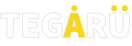





 ビデオ解説
ビデオ解説